
LINEって友達追加方法ってどれくらいあるんだろー

色んな友達追加方法をシーン別で使えるといいよね!
LINEではスマホ内に登録されている電話番号から友達を自動追加できる機能まで、合わせて10パターンの友達追加方法があります。
この記事ではその10パターンのLINE友達追加方法を紹介したいと思います。
LINEの友達追加方法10の方法
LINEでの友達追加方法には、
- 「QRコード」で友達を追加する方法
- 「ふるふる」を使って友達を追加する方法
- 「ID検索」で友達を追加する方法
- 「電話番号検索」で友達追加する方法
- 自分の「LINEアカウントのURL」を送信して追加してもらう方法
- アドレス帳を利用して友達追加する方法
- トーク上の「連絡先」から共通の友達に追加してもらう方法
- 「LINEグループ内のメンバーリスト」から友だちに追加する方法
- 「知り合いかも」から友だちに追加する方法
- 「SMS・メール」を使ってLINEへ招待して友だちに追加する方法
以上全部で10こあり、ケース別によって使い方や方法も変わってきます。
中でもおすすめのLINE友だち追加方法
この記事では一通り紹介しますが、個人的に友だち追加する方法として便利だと思ったのは、
- [対面の場合]「QRコード」で友達を追加する方法
- [相手と離れている場合]「LINEグループ内のメンバーリスト」から友だちに追加する方法
です。
では、それぞれの方法を紹介していきたいと思います。
①:「QRコード」で友達を追加する方法
LINEの友だち追加で最も馴染み深い友だち追加方法です。お互いが同じ場所に居合わしている場合は「QRコード」を使った友だち追加方法が便利です。
手順も簡単なので是非使ってみましょう。まず初めにLINEのホーム画面を開き、右上の「+」をタップします。
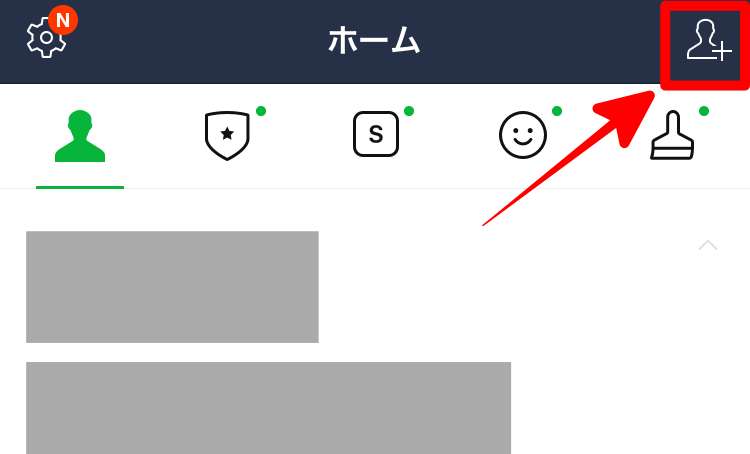
次に「QRコード」をタップします。
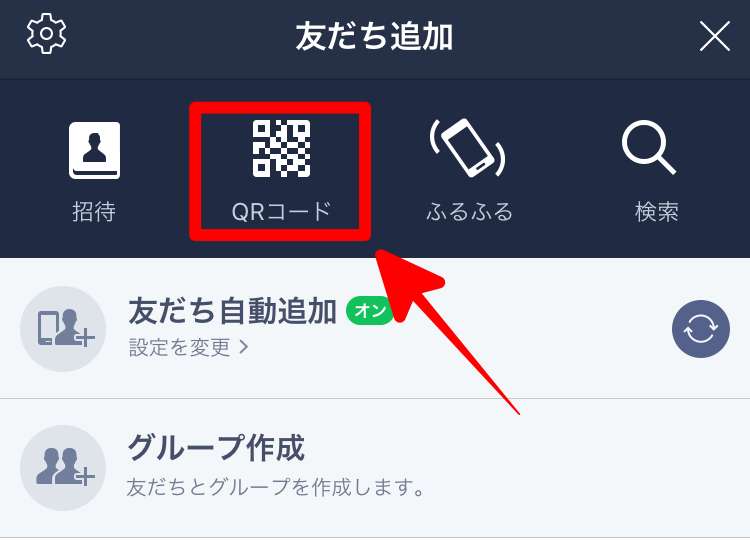
「QRコード」をタップすると以下の様にQRコードリーダーが起動します。読み込む側はこの状態で相手のQRコード読み込みます。
相手に自分のQRコードを表示させる場合は右下の「マイQRコード」をタップします。
無事読み込むことができると「新しい友だち」のところに相手のアイコンが表示されますので「追加」をタップすると友だち追加することが出来ます。
②:「ふるふる」を使って友達を追加する方法
次は「ふるふる」を使った友だち追加方法です。テレビドラマなどでも使われた事で、一時期かなり流行った方法です。

この「ふるふる」による友だち追加はスマホ内の位置情報サービスを使った機能になります。
この「ふるふる」を使った機能で便利なのは複数人を同時に友だち追加できる点です。つまり、位置情報を「オン」にしている周りの友達みんなが「ふるふる」を使う事で同時に皆んな一斉に登録できるという事です。
ではその手順です。まず初めに「LINEホーム」から右上の「+」をタップします。
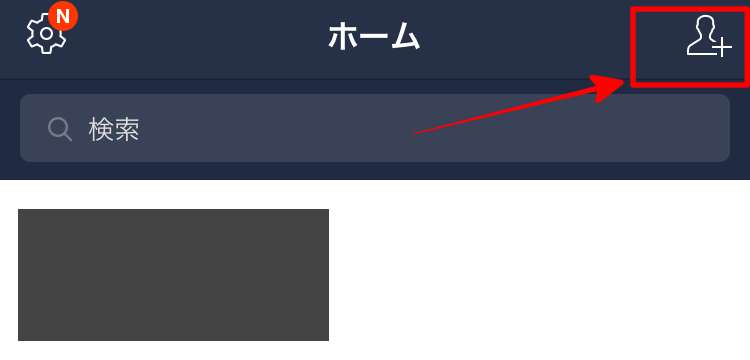
次に「ふるふる」をタップします。
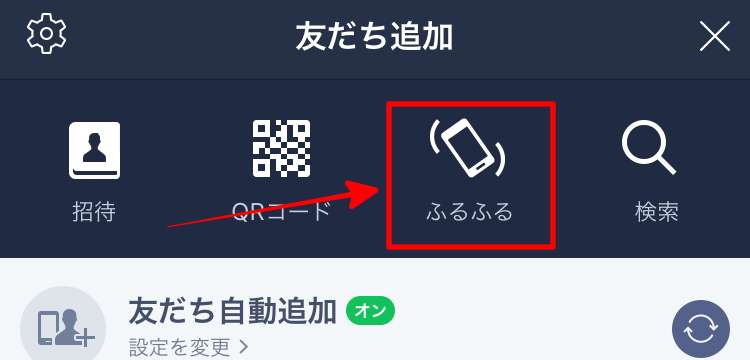
すると以下のような画面が表示されますので、周囲の相手が皆、位置情報が「オン」になっていることを確認したら画像通りスマホを振ります。

「ふるふる」の動作が恥ずかしい場合は画面をタッチでもOKです。すると友だちが表示されますので一番下の「追加」をタップすると追加することが出来ます。

これは便利そーだ!
また、この際周囲のLINE@公式が表示されることもあります。
になったら無事LINEの友だち追加が行われたことになります。
③:「ID検索」で友達を追加する方法
LINE IDというのはLINE内で相手を識別するための記号になります。LINE IDを使うことで電話番号で友だち追加できなかった友だちも追加できます。
ただこれには注意点があって、
- 相手が「IDによる友だち追加を許可」の設定をオフにしている場合
- 相手が18歳未満のユーザー、もしくは年齢認証を済ませていない場合
はLINE IDで検索しても見つけることが出来ません。以上を踏まえまして、手順の方を紹介します。
まず初めに「LINEホーム」から右上の「+」をタップします。
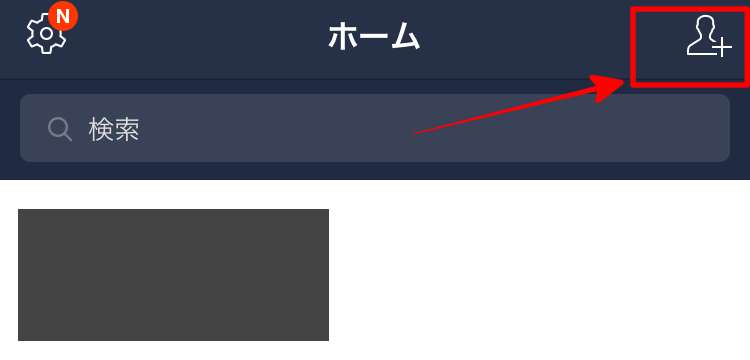
「検索」をタップします。
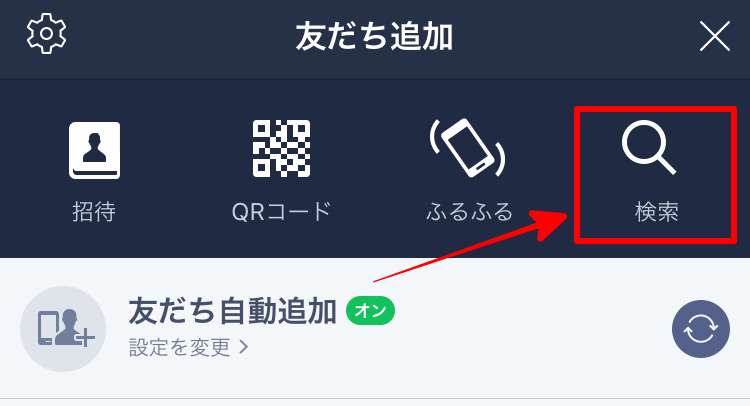
するとLINE IDが検索できる画面に切り替わるので、ここに相手のLINE IDを入力します。
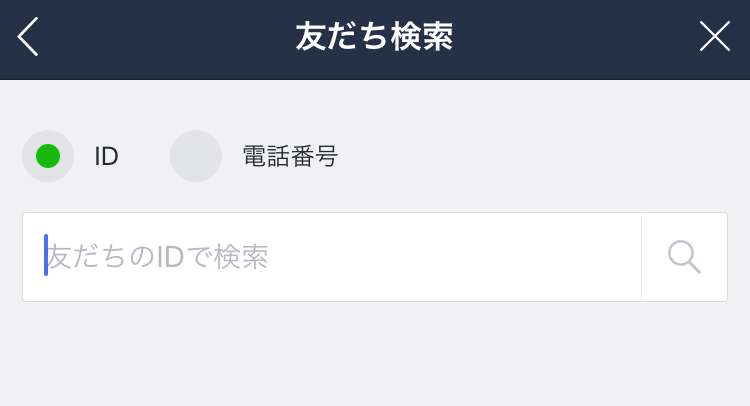
相手のLINE IDを入力して検索窓の虫眼鏡をタップすると、間違いなければ相手が表示されます。
この時に「追加」をタップすると無事、友達追加完了となります。
④:「電話番号検索」で友達追加する方法
電話番号検索は検索窓に相手の電話番号を入力し追加する方法です。ただ、これには「LINE IDで追加」する時と似たような注意点があります。
- 相手が「電話番号による友だち追加を許可」の設定をオンにしている
- 相手が年齢認証(18歳以上のユーザー)を済ませている
- LINEアプリに電話番号を設定している
という条件が含まれています。では早速追加手順を紹介したいと思います。まず初めに「LINEホーム」から右上の「+」をタップします。
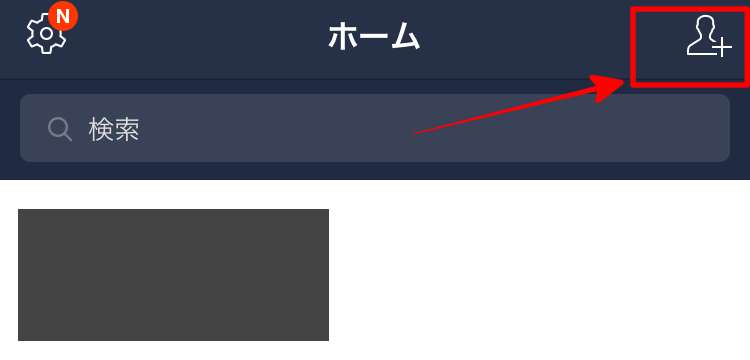
「検索」をタップします。
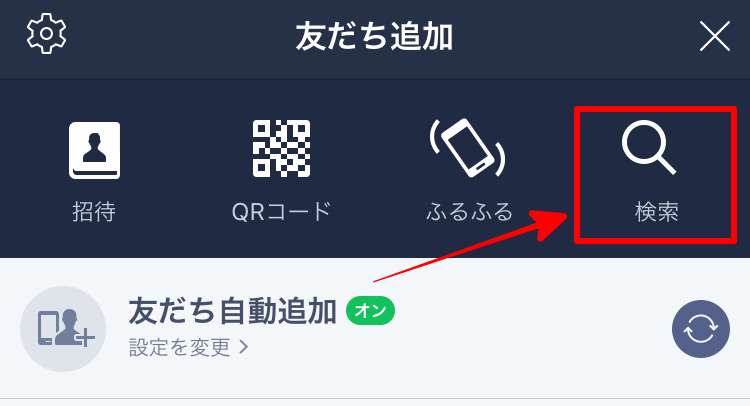
するとLINE IDを追加するときと同じ画面に変わりますので、隣の「電話番号」をタップします。その後、下の検索窓に相手の電話番号を入力し右の虫眼鏡をタップします。
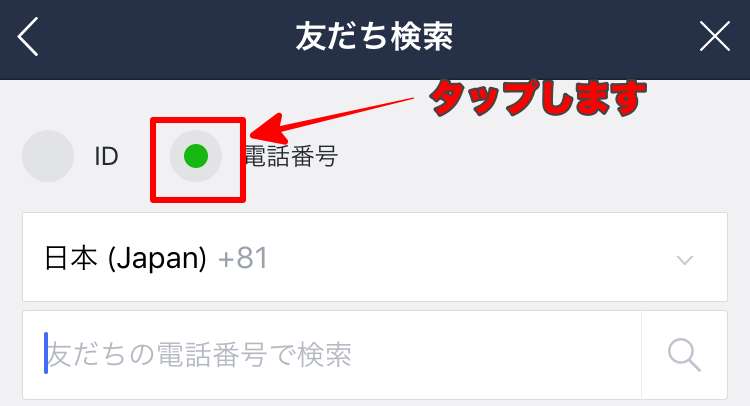
電話番号を入力後相手が表示されますので、問題なければ「追加」をタップします。
この際、「LINE ID」と「電話番号」による友達追加は、以下のような「年齢認証」画面が開きます。

また、年齢認証は18歳以上であれば各キャリア(携帯電話会社)の提供サービスによって認証することが出来ます。
⑤:自分の「LINEアカウントのURL」を送信し追加してもらう方法
実はLINEユーザーにはそれぞれ「URL」が振り分けられています。
そのURLをメールで送信し、そのURLから自分を友達追加してもらうことが出来ます。

これは主に遠くにいる友人にLINE交換したい場合に”効果的”です。
まず初めにLINEのホーム画面を開き、右上の「+」をタップします。
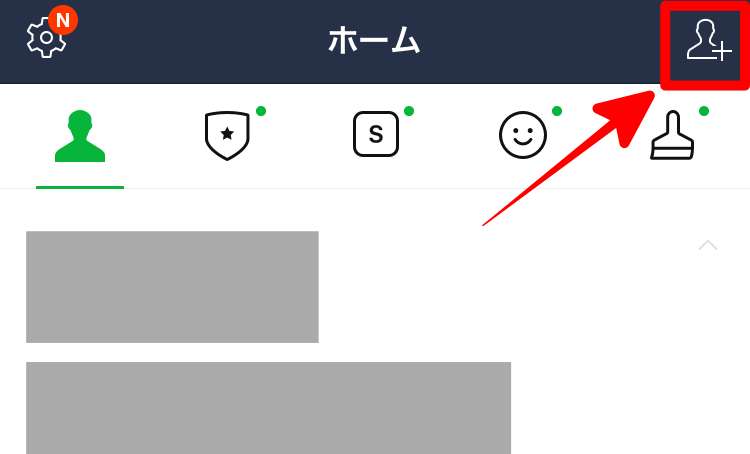
次に「QRコード」をタップします。
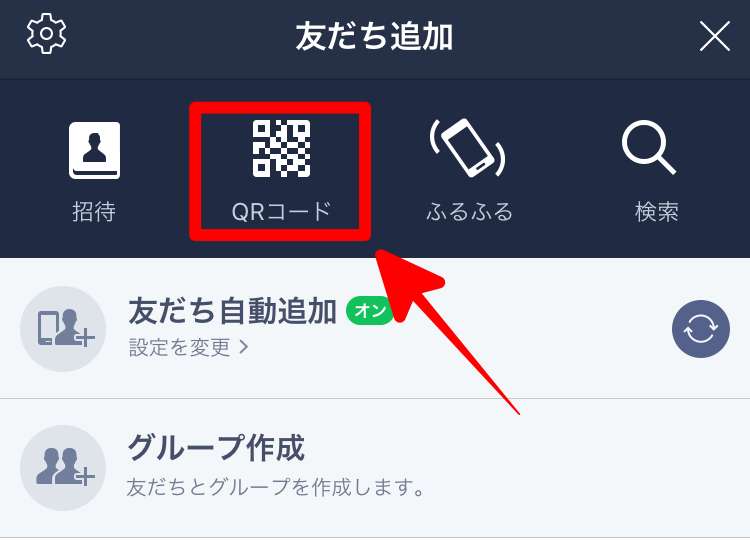
するとQRコードリーダーが表示されますので右下の「マイQRコード」をタップします。その後「マイQRコード」画面の右上の「…」をタップします。
するとポップアップが表示されますので、その中の「メールで送信」をタップすると端末のメール送信機能に移ります。
メールの宛名を入力して相手に送信して、「URL」をタップしてもらう事であなたを友達追加してもらうことが出来ます。
⑥:アドレス帳を利用して友達追加する方法
LINEの設定で「友達自動追加」を設定していると、スマホ内のアドレスを利用して自動で友達登録を行うことが出来ます。
しかし、これはすでに相手がLINEを使用していることが条件になります。LINEの友達追加機能がよく分からない場合でも手軽に追加できる便利な機能です。
また、「友だちへの追加を許可」をオフにしておくと相手のアドレス帳内にあなたが登録されている場合、自動で「友だち」に追加されます。
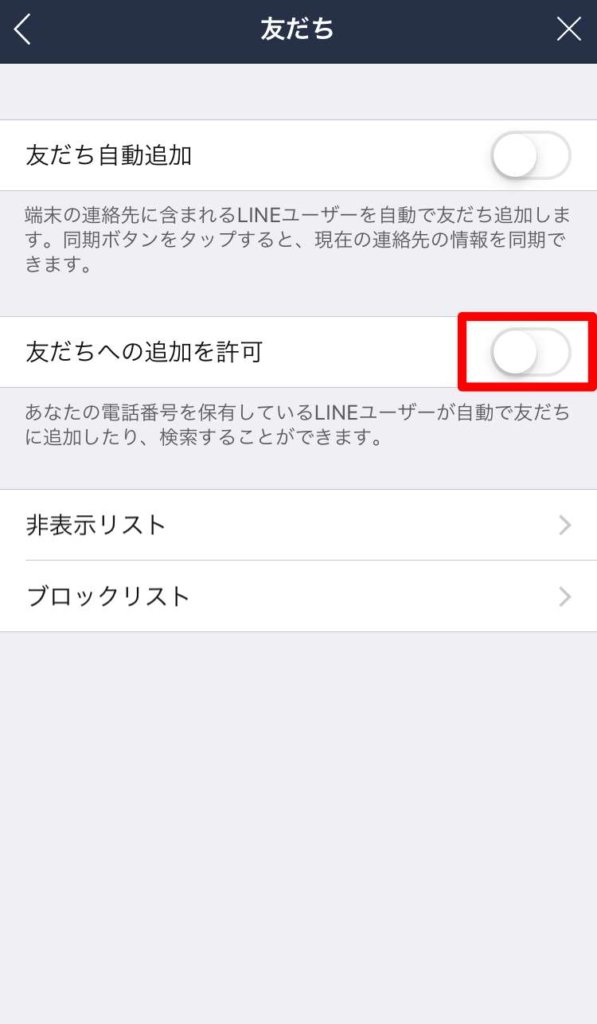

自分の知らないところで追加されたくない!
そんな場合は「オフ」にしておきましょう。
もし、アドレス帳から友だちを自動追加する場合は、LINE内の設定だけでなくデバイス(端末)自体のプライバシー設定を「オン」にしておく必要もあります。
⑦:トーク上の「連絡先」から共通の友達に追加してもらう方法
LINEではトーク上の「連絡先」から共通の友達に追加してもらう方法があります。まず、送信したい相手のトーク画面を開きます。その後、
その後、送信したい「友だち」を選択して右上の「送信」をタップすることで相手の連絡先をメッセージに乗せて送信することが出来ます。

お〜!これ便利だね!
この機能によって、「Aさん」と「Bさん」がLINEで繋がっていなくても、あなたが間に入る事で、「Aさん」と「Bさん」はLINE交換できた事になるのです。
⑧:「LINEグループ内のメンバーリスト」から友だちに追加する方法
LINEグループ内のメンバーをLINEの友だちに追加することが出来ます。手順は、
LINEグループ内に友達になりたい人がいる場合はメンバーリストから相手を選んで簡単に友達へと追加することが出来ます。
友だちに追加された側は、「知り合いかも?」に表示されますのでLINEグループ内で友だちに追加された可能性があると考えられます。
⑨:「知り合いかも」から友だちに追加する方法
LINEホーム画面で「知り合いかも?」と表示されるのは条件があります。その条件というのが、あなたのことを相手が友だち追加しているけれど、こちらからは友だちに追加していない場合です。
「知り合いかも?」に表示されている相手が本当の友だち・知り合いである場合は右の追加ボタンをタップすると簡単に追加することが出来ます。

お〜、これも結構便利だね!ってか自分は誰も表示されてないけど…

^^
お互いが友だち同士になると「知り合いかも?」の欄に相手はいなくなり、友だちの欄に移動します。
⑩:「SMS・メール」を使い、LINEへ招待し友だち追加する方法
相手がLINEを使っていないが友だちとして誘いたい場合、相手をLINEに招待するしか方法がありません。しかし、メール・SMSを利用して招待用のURLを送る事で受け取った相手もLINEの利用を開始することが出来ます。
手順もそんなに難しくありません。まず始めに、「友だちリスト右上の人型アイコン」をタップします。
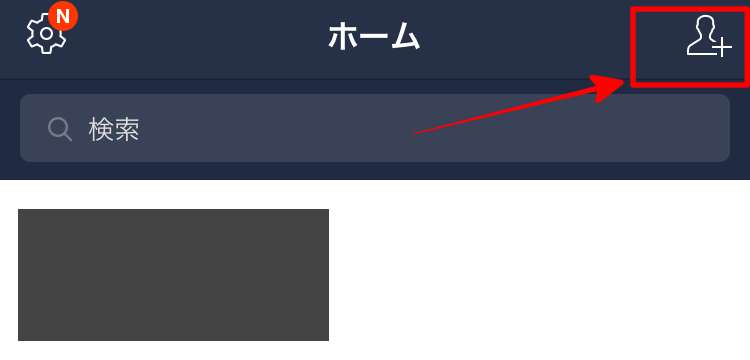
「友だち追加」>「または」(どちらかを選択します)>アドレス帳の情報から招待する相手が画面に表示されます。
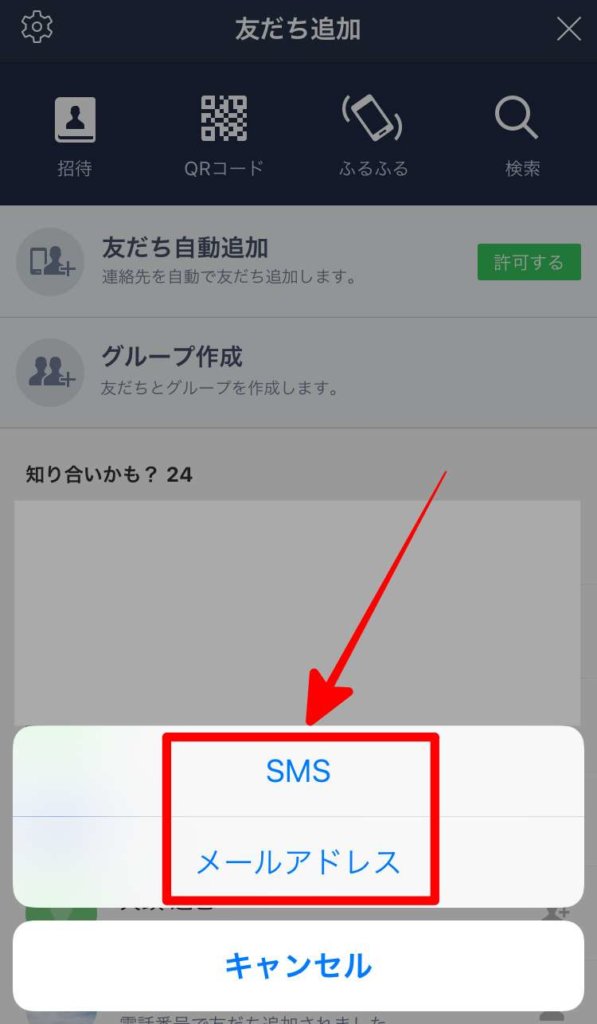
招待したい相手をタップし、「招待」をタップします。
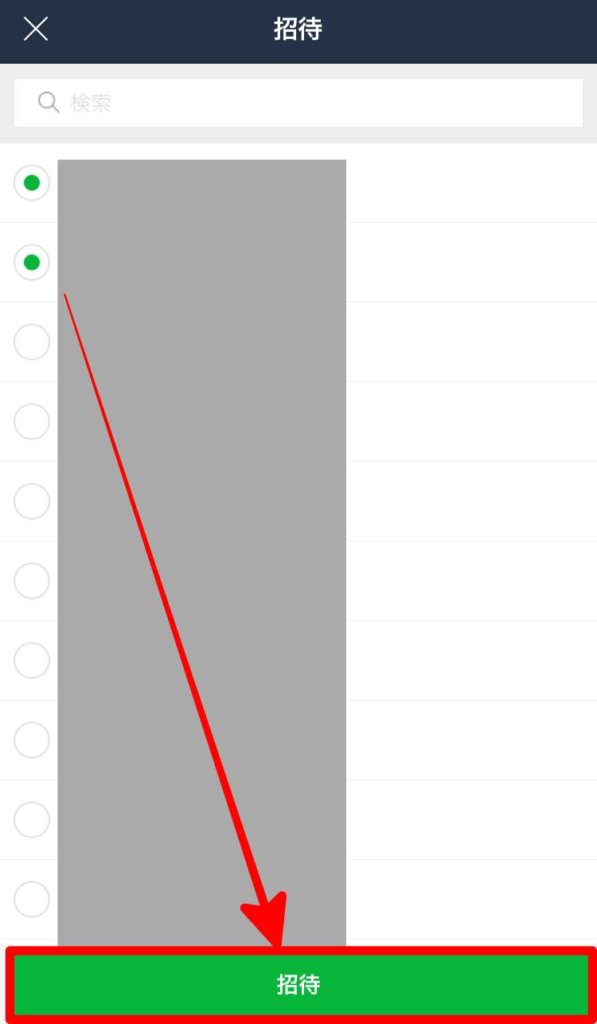
すると「QRコード」と「URL」が記載された招待メールが表示されますので、相手に送信してURLをタップする事でLINEアプリを始める画面に遷移します。
ちなみにこの方法はすでにLINEを利用しているユーザーをLINEの友だちに追加することもできることから、これもまた便利な機能と言えそうです。
まとめ
いかがでしたでしょうか。今回はLINE友達追加方法まとめ(電話番号・QRコード・手動・ID)等という内容で長々と紹介しました。
全て覚えることは難しいと思いますので、

これなら簡単に出来そう!
と思える友だち追加方法だけで構わないと思います。逆に全て覚えておくと様々なシーンで活躍できるはずです。
あなたの利用用途にあったLINEの友だち追加方法を覚えておきましょう。



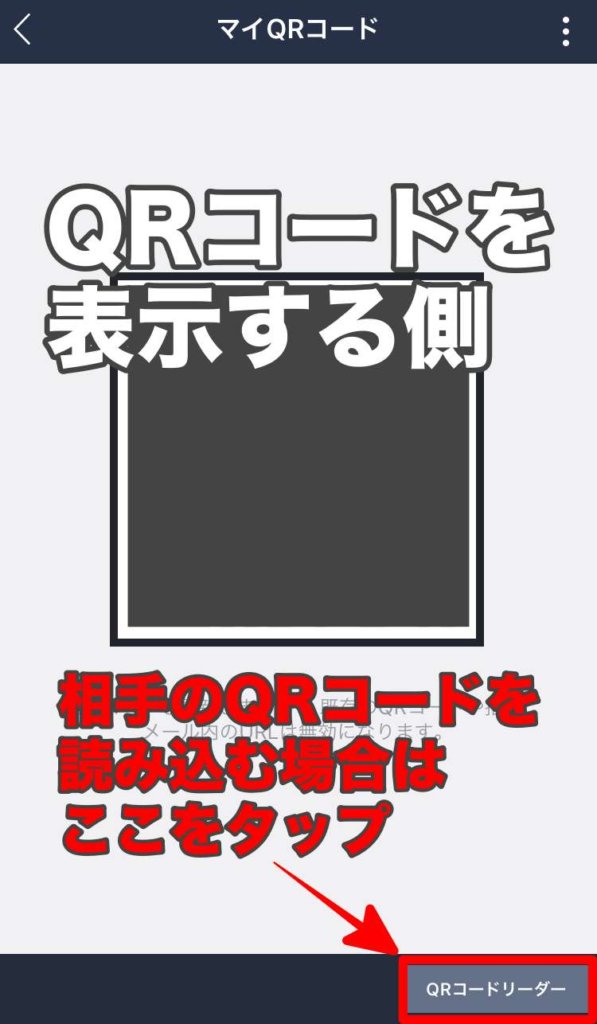
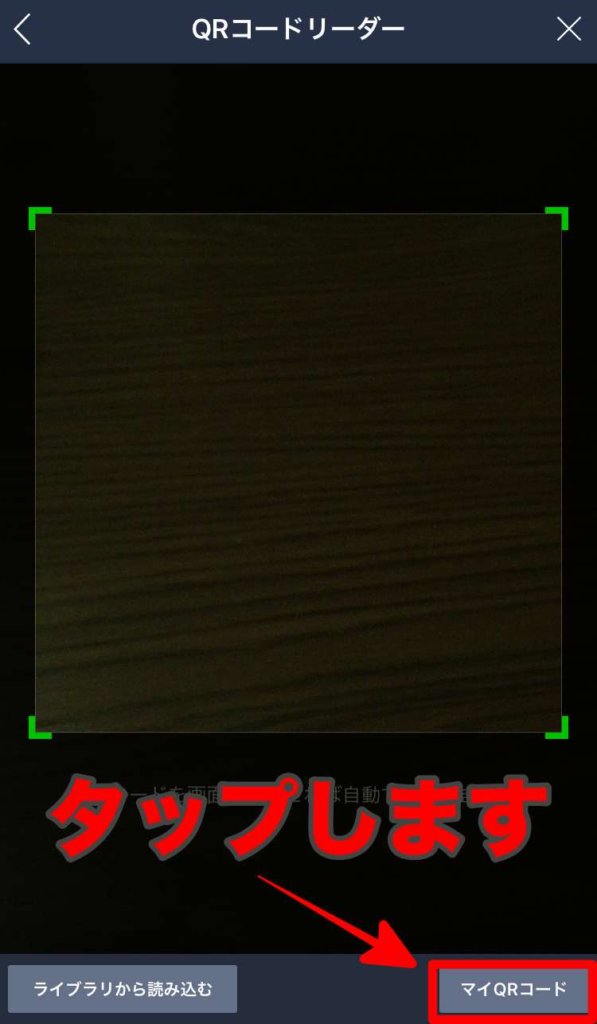
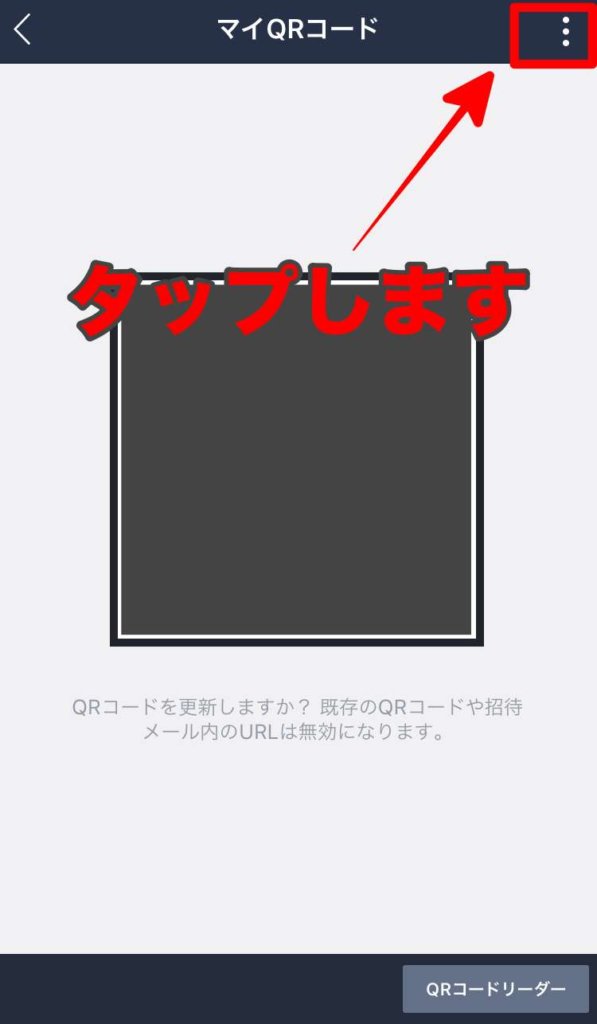
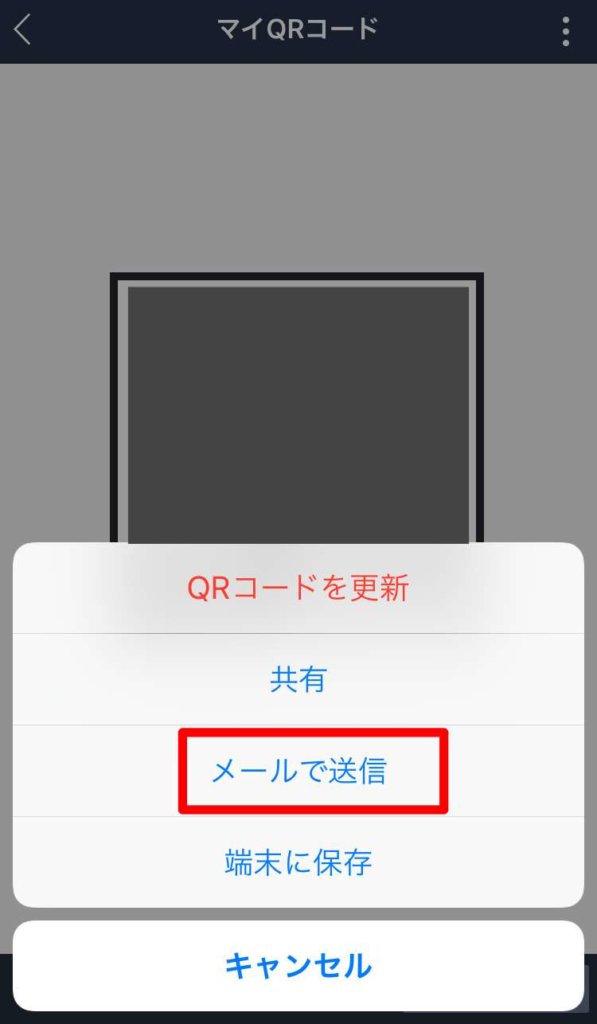
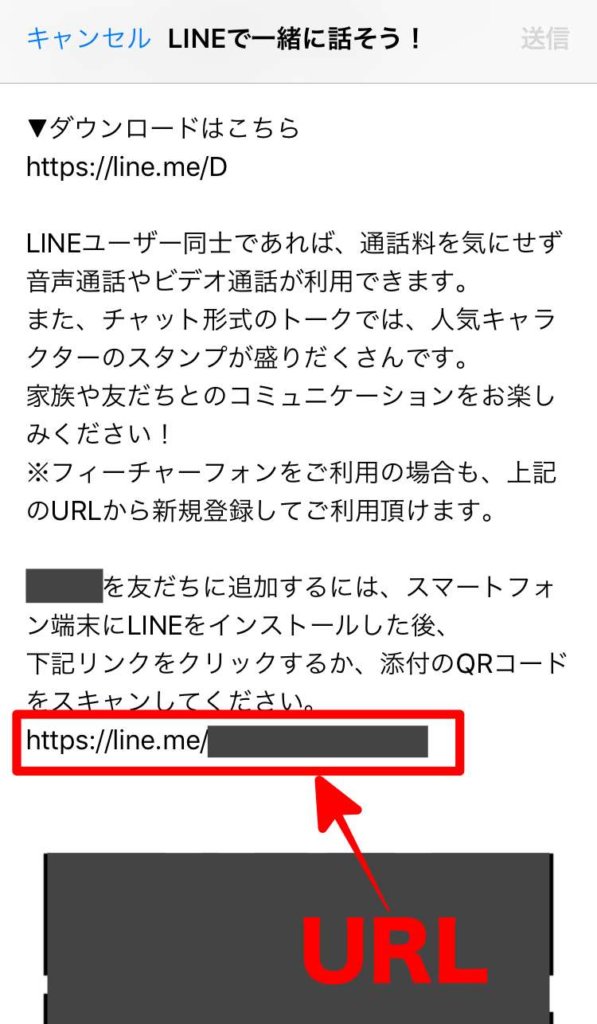
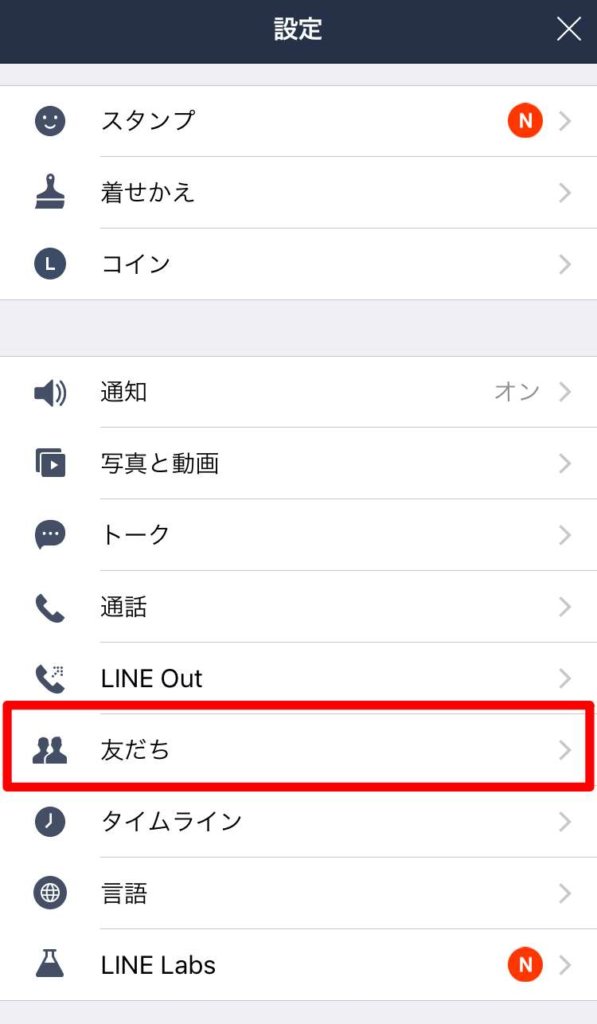

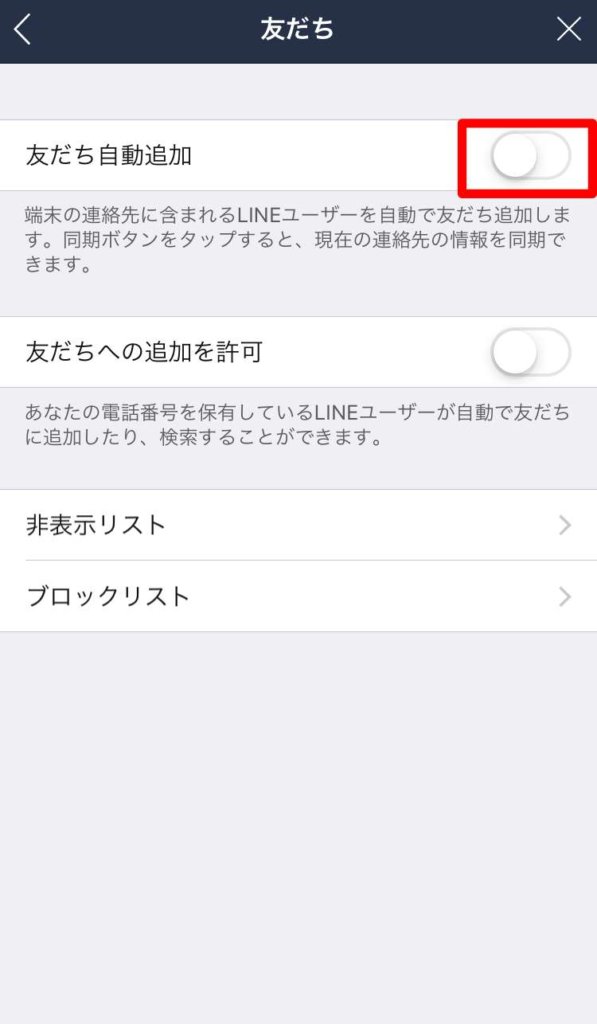
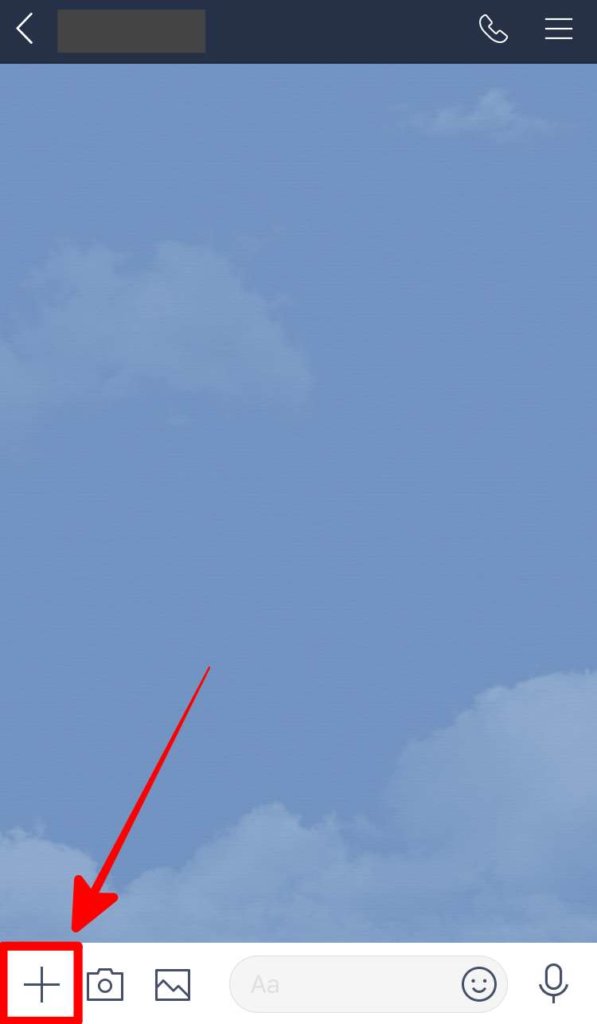

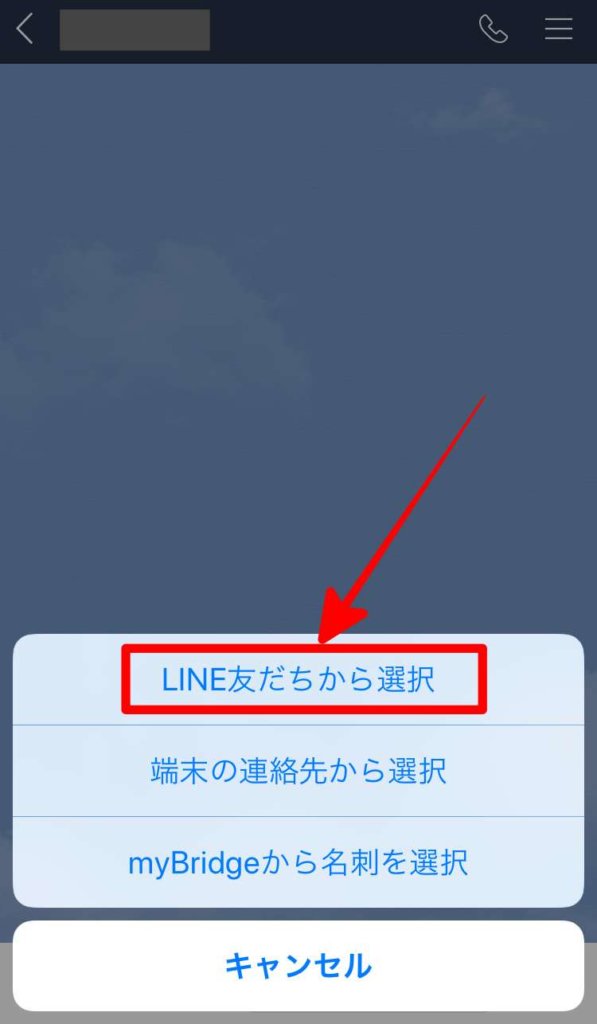

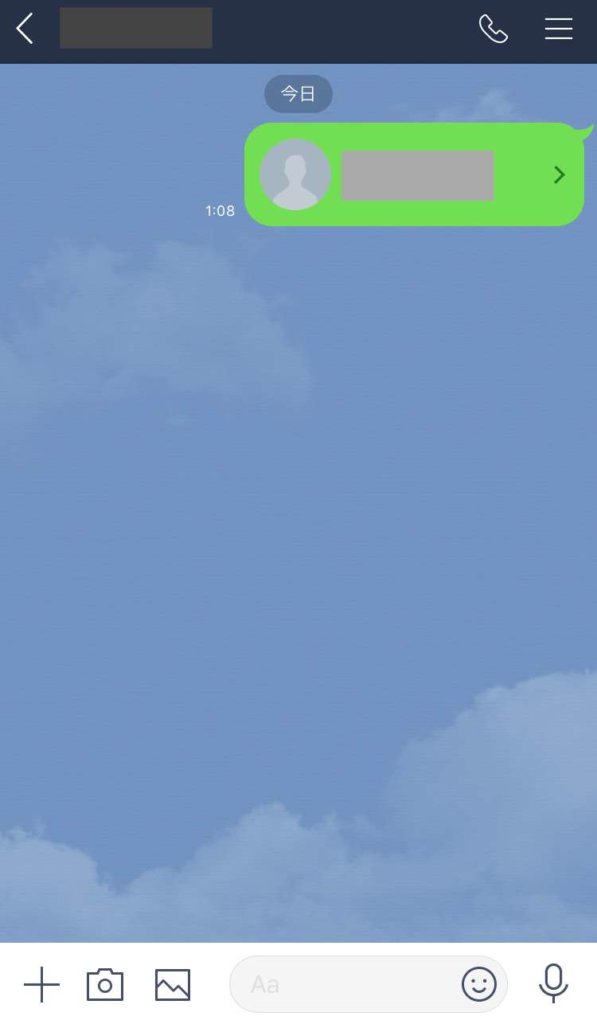
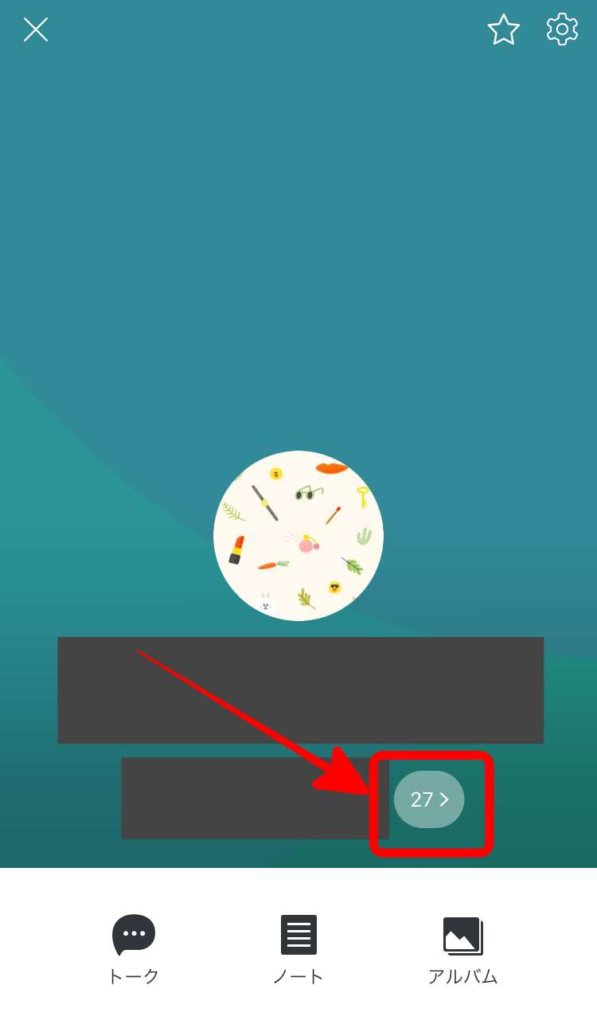
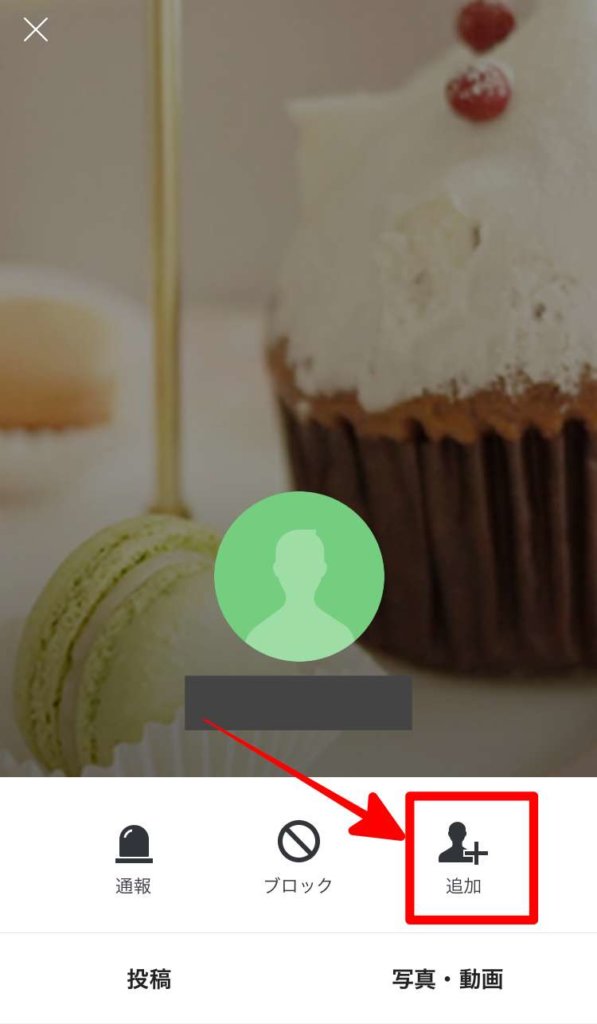
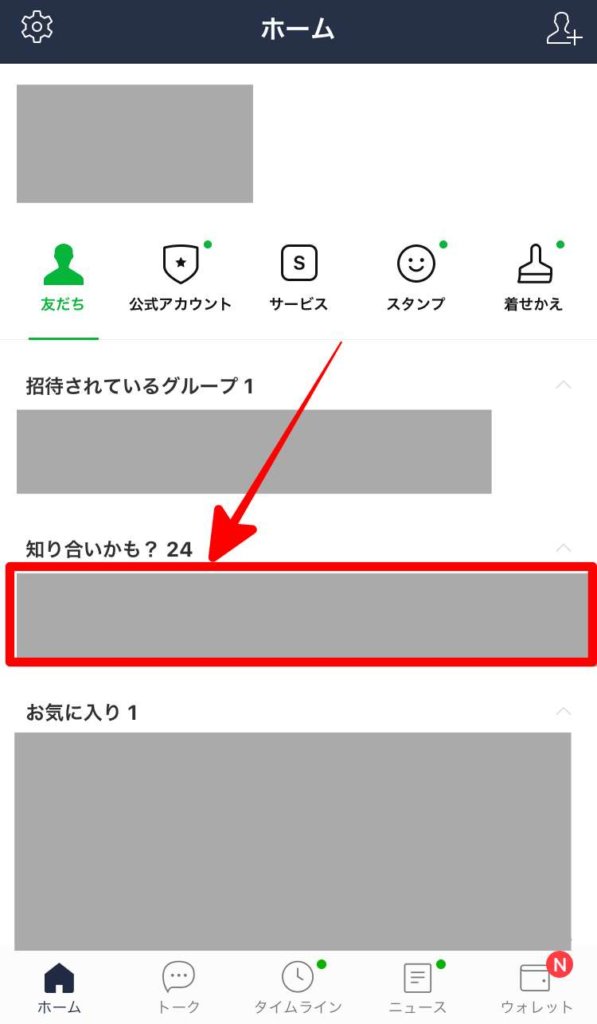
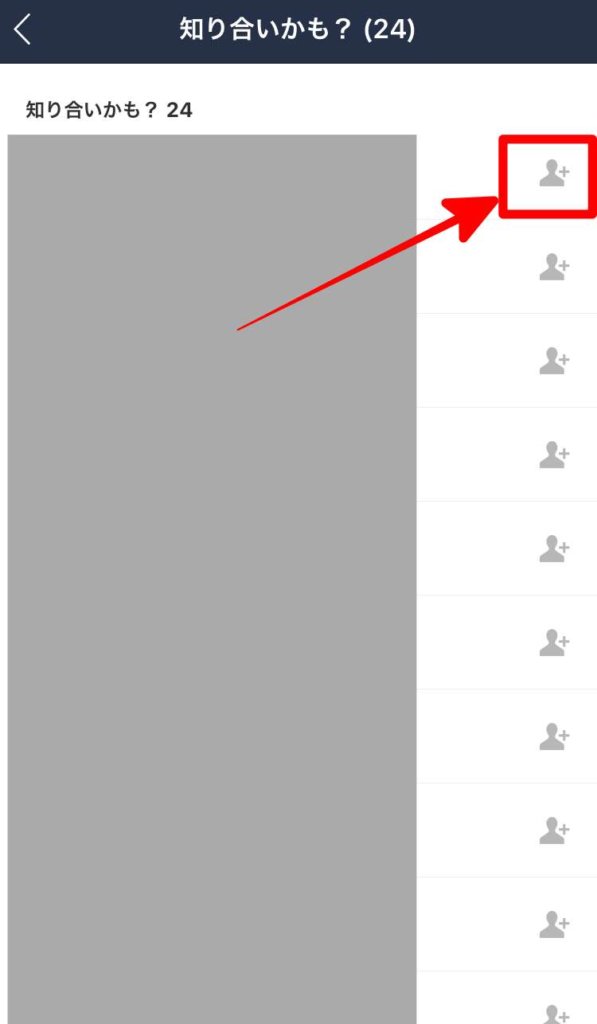






コメント